
WordPressでブログ運営をするのであれば最低限必要なプラグインがあります。
数多くのプラグインは存在している中、なんでもプラグインをインストールする時に注意も必要です。
理由はこちらの記事をご参考にされてみてくださいね。
今回私がおすすめする最低限入れておくべきプラグインは全て良質な上便利なものをピックアップしています。
これからトレンドアフィリエイトを実践するにおいて、これらをインストールしておけば、快適なサイト運営する上でも非常に役に立つと思います。
ぜひ当記事を参考に設定をしてみてくださいね!
目次
SEO強化プラグイン
まず最低限必要なSEO強化のプラグインをご紹介していきます。
All in One SEO Pack
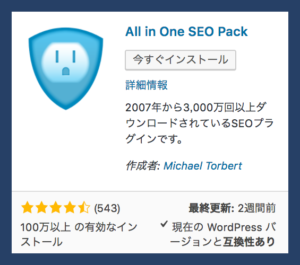
サイトの全体のSEO対策にこのプラグイン一つだけでほぼカバーできるほど、素晴らしいプラグインです。
最初の設定に多少の時間と手間がかかりますが、この設定はWordPressを立ち上げたらまずインストールして設定を行なっていきましょう!
もし、あなたがテーマ賢威を使うのであれば、このAll in One SEO Packのプラグインは不要ですよ^^
参考記事:賢威7に不要のプラグイン2つについて解説
Jetpack by WordPress.com
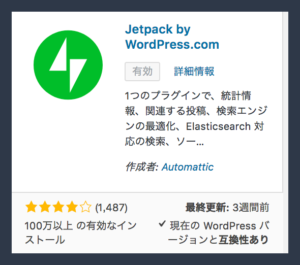
このプラグインを導入、インストールすると「サイト統計情報」として投稿した記事の一つ一つにどのくらいのアクセス(数)が集まっているのかが一目でわかる設定を施せます。
WordPress Ping Optimizer
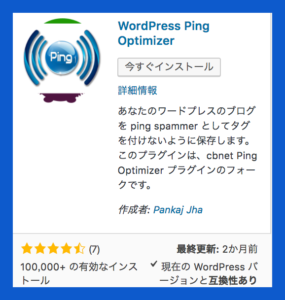
このプラグインの便利な機能は記事を更新するたびに自動でPING送信を送ってくれることです。
PING送信はSEO対策に非常に有効的です。
ぜひ、インストールして設定を行いましょう!
WP-External Links
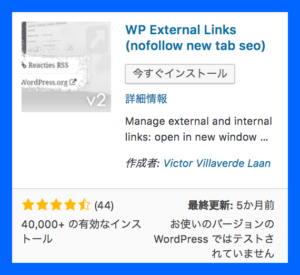
このプラグインは外部リンクを全てNo followにしてくれます。
ユーザビリティ向上プラグイン
ユーザビリティ向上プラグインを導入していきましょう。
ユーザーがあなたのサイトに訪問したとき、目的の記事まで2クリック内でたどり着くと良いと言われています。
Contact Form7
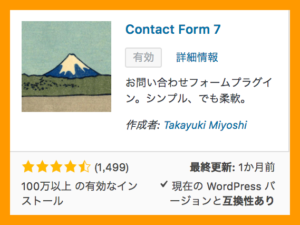
お問い合わせフォーム作成してサイトに簡単に設置できるプラグインです。
WordPressを開設したら確実にお問い合わせフォームを作成しておきましょう!
TinyMCE Advanced
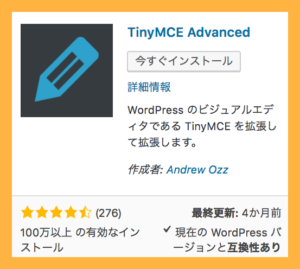
記事作成に必要なツールやテキストエディタに自由に追加できるプラグインです。
作業効率アップに貢献する初心者に必須プラグインとなっています。
Google XML sitemaps
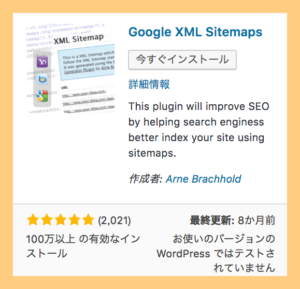
Google Serch ConsoleとWordPressを連携させるためのサイトマップ送信のためのプラグインです。
Google Serch Consoleとの紐付け方法はこちらを参考に進めてみてくださいね。
Table of Contents Plus
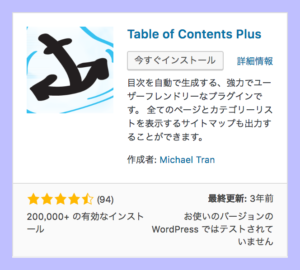
あなたが投稿した記事内に設定した見出しタグをシンプルな目次に生成するプラグインです。
本と同じ様に記事内に目次があると、「どんな内容を書いてあるのか?」というのが一目で分かり、読み進めやすいですよね。
目次設定はユーザビリティ向上のための大事な設定になりますので、できるだけ早い段階でインストールと設定を行っておきましょう!
PS Auto Sitemap
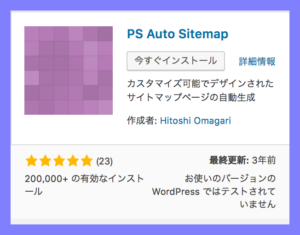
Table of Contents Plusは記事内の目次を生成できますが、PS Auto Sitemapはサイト全体の目次を生成することができます。
ユーザビリティ向上とSEO効果も期待できるプラグインです!
ブログの記事数というのは増えていきますし、サイト全体の目次があると、サイト訪問者はより読みたい記事を見つけやすくなりますので、インストールをしてぜひぜひサイトのトップページ等に設置しておくことをオススメ致します^^
ソーシャルメディアとの連携
これからはSNSとの連携が重要視されていきますので、SNSとの連携もぜひやっておきましょう!
テーマによってはデフォルトで設定されているので、アカウントと連携をさせていきましょう。
良い記事であれば拡散されることもありますよー♪
WP Social Bookmarking Light
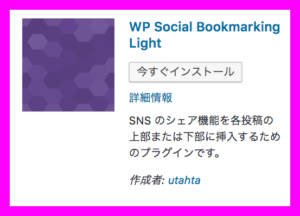
Twitter・Facebookなど、ソーシャルメディアでシェアするための利用ボタンを設置することができます。
自由に好きなSNSボタンを設置することができますし、ソーシャル拡散にも繋がります。(※賢威のテンプレートを利用されている場合はデフォルトでソーシャルボタンがついてきますので、このプラグインは不要です。)
オススメのプラグインですのでぜひ導入してインストールしておいてくださいね。
アクセス解析に超便利!
アクセス解析に便利なツール「Google Analytics」がありますが、このツールと連携させるために必要なプラグインを紹介します。テーマによっては不要なので調べてから導入してください。
Ultimate Google Analytics
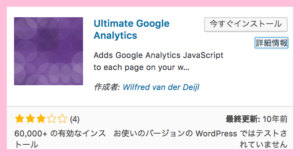
WordPressとGoogle Analyticsを連携する際に必要なプラグインになります。インストールして有効化しておきましょう!
追記!(2018年10月29日)上記のプラグインが不要で連携できる方法をご紹介!
追記!(2018年10月28日)アクセスの分析するのにおすすめのプラグイン!
※ちなみに「テーマ(テンプレート)賢威」を利用の方はこのプラグインは不要で設定できます。
Akismet
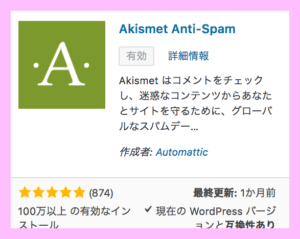
こちらもあらかじめWordPressにインストールされているプラグインです。
サイト運営をしていると、スパムコメントが多く寄せられるようになってきます。
そのためこのプラグインは、そういったスパムコメントを正確に判別して一定の期間が経過すると削除までしてくれるのです。
便利なプラグインですので、早めに有効化しておきましょう。
一つだけAPIキーの取得するという初期設定が必要ですが、下記を参考に行なってくださいね。
EWWW Image Optimizer

サイトの画像やデータを自動的に圧縮してくれるプラグインです。
画像やデータはサイトを重くしてしまうので、サイト訪問者が記事を開くのに時間がかかることなどがありえます。
画像を多く使用する場合は必ずこのプラグインを導入して有効化をしておきましょうね。
Broken Link Checker
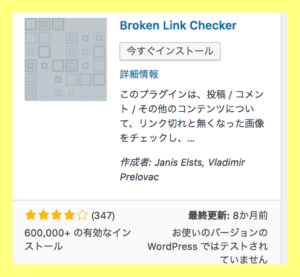
記事内のリンク切れを教えてくれるプラグインです。
リンク切れをサイトに放置しておくのはSEO的にもユーザビリティへもあまりよろしくない行為です。
リンク切れはわかり次第、解除なり削除して対処しておきましょう。
インストールと有効化で設定は完了です。
インストール・有効化のみでOKのプラグイン
インストールして有効化するだけでOKのプラグインをご紹介します。
WP Multibyte Patch
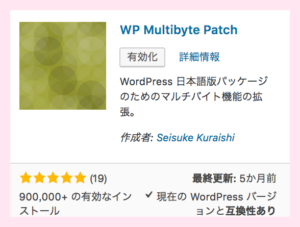
あらかじめWordPressに入っているプラグインです。
WordPressは外国で作られたサイトなので、本来なら英語表記となるものを日本語環境で正しく表示させるためにこのプラグインが導入されています。
こちらは必ず有効化しておきましょう!
No Self Pings
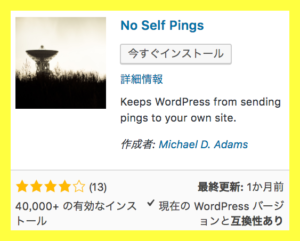
読者からサイトにコメントがつきますとピンバックといって通知が届くようになります。
このプラグインをインストール、有効化しておけば自分がサイトに内部リンクを貼る度にピンバックが届くという状態になっています。
セルフピンバックを防ぐ体制を整えておきましょう。
PubSubHubBub
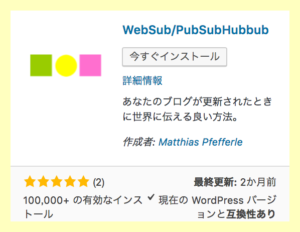
記事の更新情報を直ちにRSSリーダーに通知することができます。
これはインデックス速度の向上と盗作防止の効果があります。
設定はインストールと有効化のみでOKです
Google AdSense実践者必須プラグイン
Google AdSnenseの審査通過してから導入しましょう。
ワンクリックでアドセンスコードを記事内に挿入する方法をご紹介していきます。
AdSense Intergation WP QUADS
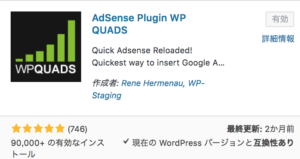
アドセンス広告を投稿記事内に貼り付けるために必要なプラグインWP QUADS。
このプラグインでながーーーいアドセンスコードをさらに短縮することができます。
※ちなみに賢威のテンプレートをご利用の方はプラグインは不要でアドセンスコードの設定ができます。
Add Quicktag
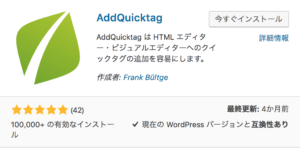
取得したアドセンスコードはプラグインWP QUADS使って短縮コードにしますが、そのコードをワンクリックで投稿記事内に表示させることができます。
作業効率に非常に役立つプラグインです。このプラグインでアドセンスコードをワンクリックで表示させる設定を行なっていきましょう!
まとめ
以上が最低限インストールすべき私のおすすめプラグインになります。
ブログアフィリエイト実践者は一番最後に紹介したプラグイン【WP QUADS】と【Add Quicktag 】は必ず入れておきましょう。
それ以外のプラグインはWordPressでブログ運営をされている方に全て有効なプラグインですので、ぜひインストールをして導入・設定まで行ってください。
サイトの方向性によっては必要のないものは随時停止または削除をしてOKです。迷ったらご相談くださいね。
プラグインの管理は最初の設定さえしっかりやっておけば、あとは定期的に更新をするだけです。
最初はどれをインストールしていいのか分からないという方は当記事を参考に設定して、良質なブログ運営を始めましょう!






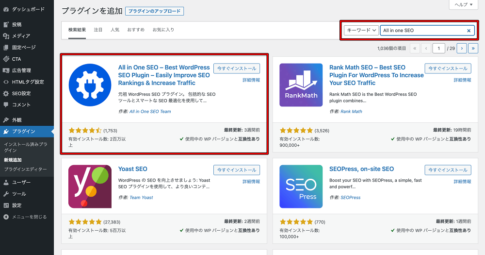

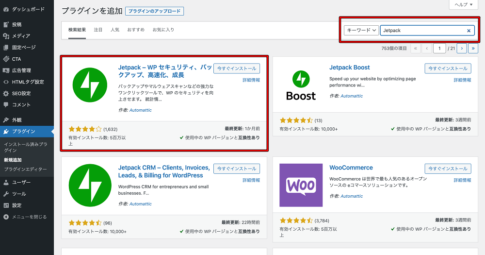
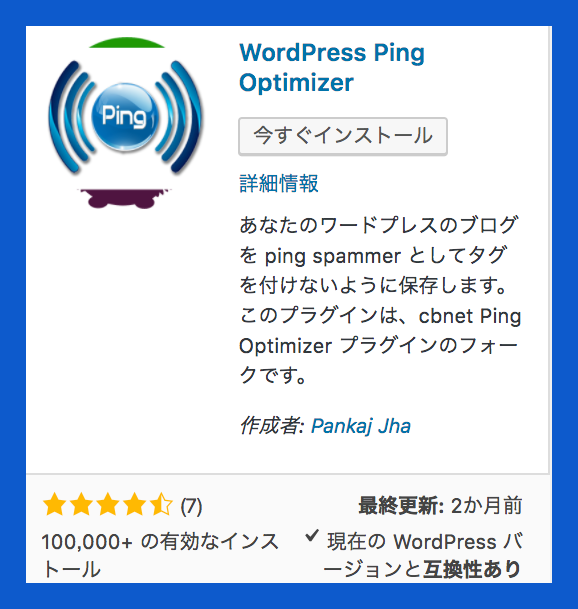
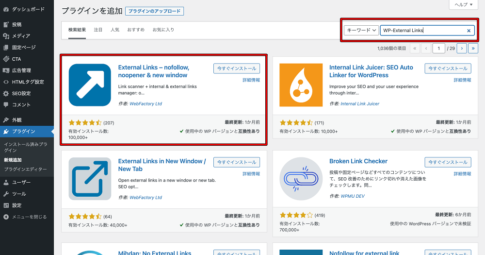
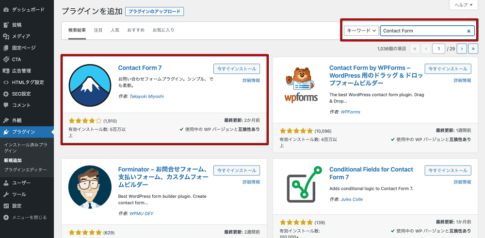

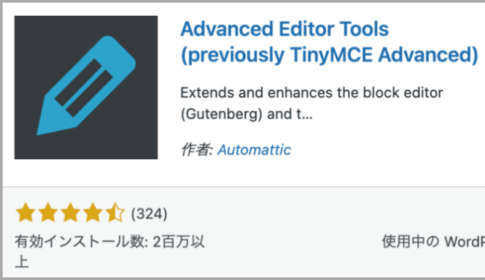
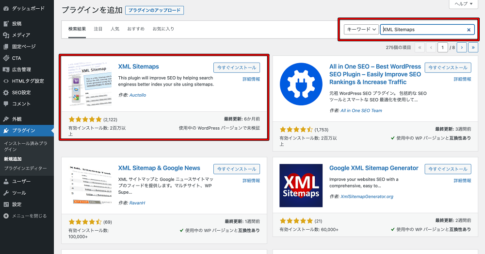

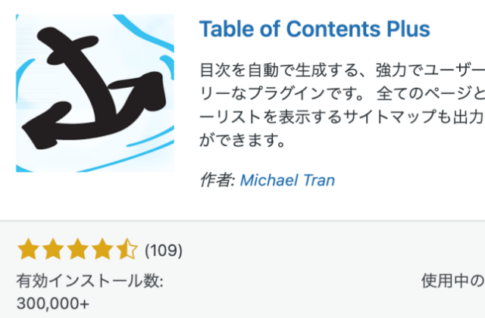

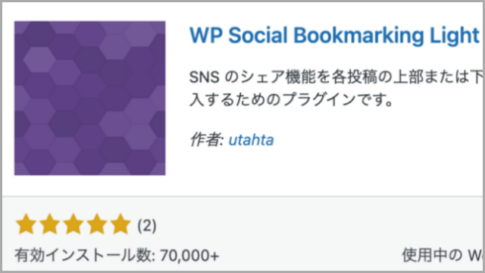

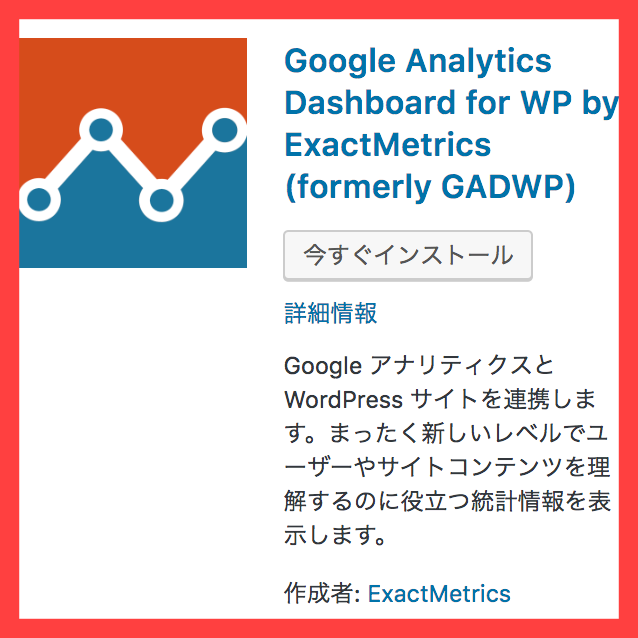
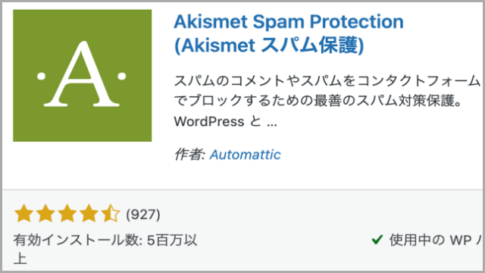
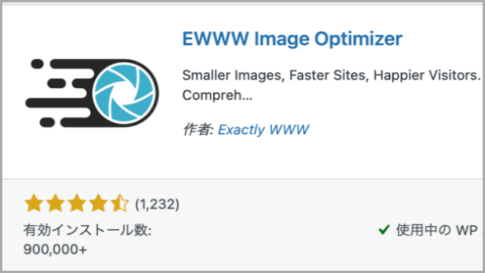
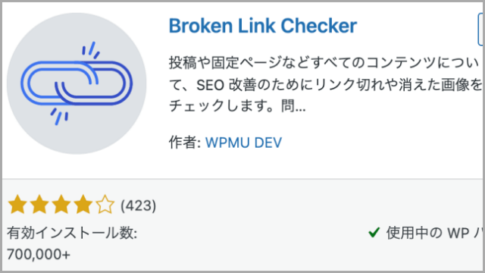
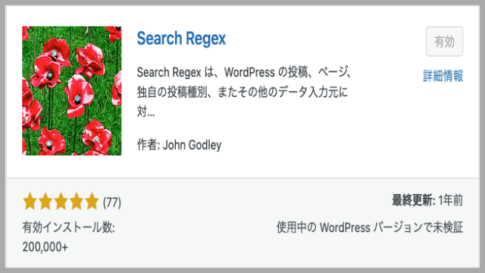
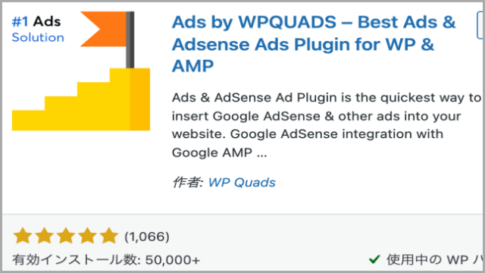
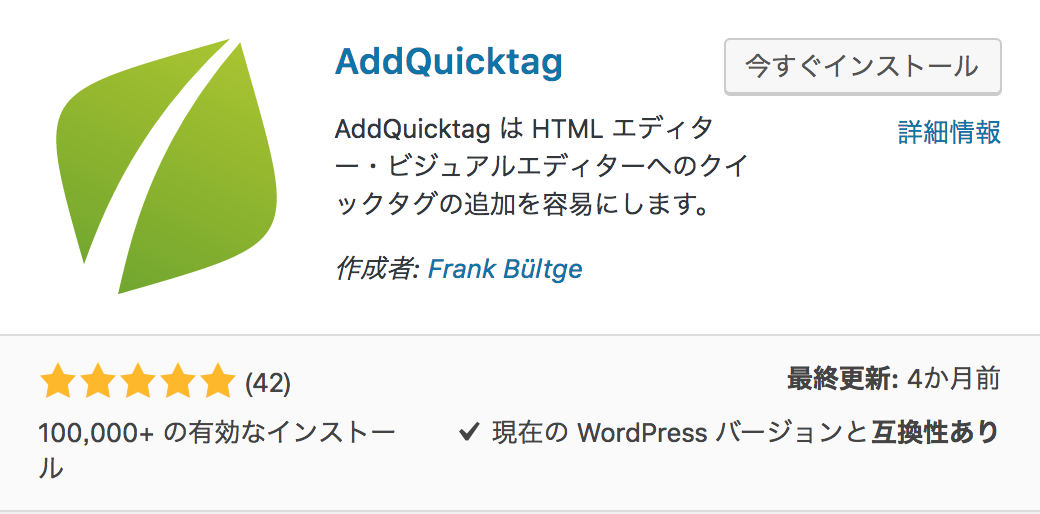
















参考記事:WordPressのプラグインをインストール・有効化する方法!3つの注意点も解説